Instalarea Adobe InDesign
Pasul 1. Porniți instalarea.
Când începe instalarea, vom vedea ecranul de inițializare (fig. 6.1), care ne informează despre nevoia de a aștepta până când fișierele de instalare vor fi copiate de pe CD-ul.
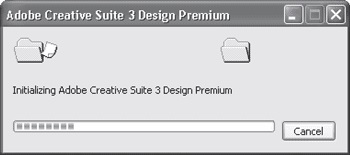
Fig. 6.1. Inițializarea Setup
În fereastra următoare (fig. 6.2), selectați o acțiune care va face programul de instalare. Acest lucru poate fi Instalați sau reinstalați (de instalare sau de program de restaurare) sau eliminare ... (Ștergere ...). Dacă instalați Adobe Creative Suite pentru prima dată, apoi, desigur, alegeți prima echipă.
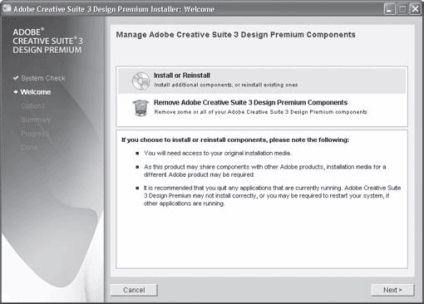
Fig. 6.2. Selectarea acțiunilor
După selectarea apăsați butonul Next (Înainte) pentru a trece la următoarea fereastră de dialog.
Pasul 2. Selectați programul instalat.
Această fereastră apare numai atunci când instalați pachetul Creative Suite. În listă, putem observa programul pe care dorim să se stabilească (fig. 6.3). Ca parte a acestei cărți, considerăm doar programul Adobe InDesign, și, prin urmare, să instaleze numai ei.
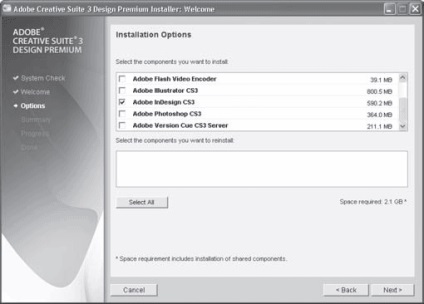
Fig. 6.3. Selectarea programelor instalabile
Pasul 3. Confirmăm alegerea.
În fereastra următoare, am oferit o schiță alegerile făcute (fig. 6.4), și putem verifica dacă componentele instalate sunt corect marcate.
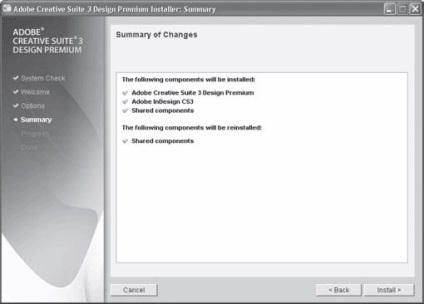
Fig. 6.4. Opțiuni de instalare Afișează
Dacă descoperim erori, puteți reveni la ecranele anterioare apăsând butonul Back (Înapoi). Dacă toate informațiile sunt corecte, apoi faceți clic pe butonul Install (Setare) pentru a începe instalarea.
Instalarea software-ului se execută automat (fig. 6.5) și nu necesită intervenția utilizatorului (cu excepția schimbării de disc, dacă ne-am stabilit cu CD-ul).
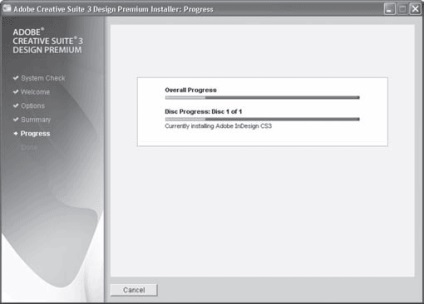
Fig. 6.5. Afișează procesul de instalare a programului
Pasul 5. Înregistrarea și activarea programului.
După instalare, atunci când porniți Adobe InDesign vi se va cere să introduceți informații personale pentru a înregistra și a activa programul. Alternativa - posibilitatea de a folosi programul fără înregistrare pentru a descoperi caracteristicile sale timp de 30 de zile.